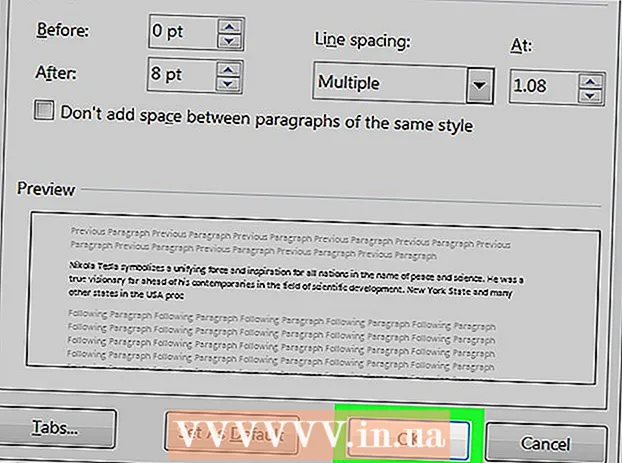Автор:
Marcus Baldwin
Дата Створення:
21 Червень 2021
Дата Оновлення:
24 Червень 2024

Зміст
- кроки
- Частина 1 з 3: Створення знімка
- Частина 2 з 3: Перегляд і редагування історії
- Частина 3 з 3: Налаштування приватності
У цій статті ви дізнаєтеся, як за допомогою функції «My Story» (Моя історія) створити 24-годинну стрічку фотографій і відео в Snapchat.Друзі можуть переглядати додані вами знімки і відео необмежену кількість разів протягом 24 годин.
кроки
Частина 1 з 3: Створення знімка
 1 Запустіть Snapchat. Відкрийте інтерфейс камери, щоб отримати можливість створювати знімки.
1 Запустіть Snapchat. Відкрийте інтерфейс камери, щоб отримати можливість створювати знімки.  2 Зробіть знімок. Натисніть на велику кнопку внизу екрана, щоб зробити знімок, або затисніть її, щоб записати 10-секундне відео.
2 Зробіть знімок. Натисніть на велику кнопку внизу екрана, щоб зробити знімок, або затисніть її, щоб записати 10-секундне відео. - Щоб додати ефект лінз, натисніть на екран камери, перш ніж зробити знімок. Проведіть пальцем вліво або вправо, щоб переглянути різні ефекти.
- Користувачі можуть один раз переглянути звичайні знімки, натиснувши на знімок відразу після перегляду.
- Доданий в Story / Історію знімок або відео можна переглядати необмежену кількість разів протягом наступних 24 годин, поки він не зникне.
 3 Встановіть для знімка таймер. Він визначає, як довго знімок буде відображатися на екрані перед появою наступного знімка в історії. За замовчуванням тривалість встановлена на 3 секунди. Натисніть на таймер в нижньому лівому кутку екрана, щоб продовжити або скоротити цей час.
3 Встановіть для знімка таймер. Він визначає, як довго знімок буде відображатися на екрані перед появою наступного знімка в історії. За замовчуванням тривалість встановлена на 3 секунди. Натисніть на таймер в нижньому лівому кутку екрана, щоб продовжити або скоротити цей час.  4 Додайте наклейки, написи, малюнки та фільтри (не обов'язково). Натисніть на знімок, щоб додати на нього напис. Натисніть на кнопку Scissors Ножиці, щоб створити власну наклейку, пальцем виділивши частину зображення і перемістивши наклейку на екран. Натисніть на кнопку Stickers Наклейки, щоб розмістити на знімку наклейки емодзі. Кнопка Pencil / Олівець дозволяє малювати на знімку. Проведіть пальцем вліво і вправо, щоб відобразити доступні фільтри.
4 Додайте наклейки, написи, малюнки та фільтри (не обов'язково). Натисніть на знімок, щоб додати на нього напис. Натисніть на кнопку Scissors Ножиці, щоб створити власну наклейку, пальцем виділивши частину зображення і перемістивши наклейку на екран. Натисніть на кнопку Stickers Наклейки, щоб розмістити на знімку наклейки емодзі. Кнопка Pencil / Олівець дозволяє малювати на знімку. Проведіть пальцем вліво і вправо, щоб відобразити доступні фільтри.  5 Натисніть на кнопку Story. Вона знаходиться в нижній частині екрана і виглядає як прямокутник з «+» в кутку.
5 Натисніть на кнопку Story. Вона знаходиться в нижній частині екрана і виглядає як прямокутник з «+» в кутку. - Як варіант, можна натиснути на синю кнопку Send To / Відправити в нижньому правому куті екрану і вибрати «My Story» в якості адресата. Цей метод дозволяє відправляти знімок окремим користувачам, а також завантажувати його в історію.
- Виберіть окремих користувачів, щоб відправити їм тільки поточний знімок або відео, а не всю історію.
 6 Натисніть Add. Якщо ви знаходитесь поруч з місцем, яке підтримує розміщення загальнодоступних Історій, воно з'явиться під категорією «My Story» (Моя історія), звідки його можна вибрати в якості одержувача.
6 Натисніть Add. Якщо ви знаходитесь поруч з місцем, яке підтримує розміщення загальнодоступних Історій, воно з'явиться під категорією «My Story» (Моя історія), звідки його можна вибрати в якості одержувача.  7 Натисніть Send (надіслати) в правому нижньому кутку екрану. Знімок або відео буде додано в вашу історію, а також будь-яку зазначену публічну історію на найближчі 24 години.
7 Натисніть Send (надіслати) в правому нижньому кутку екрану. Знімок або відео буде додано в вашу історію, а також будь-яку зазначену публічну історію на найближчі 24 години. - Якщо ви вперше додаєте історію, вас попросять відкрити Snapchat доступ до служб геолокації і дозволити показ знімка протягом 24 годин. Служби геолокації потрібні для того, щоб відзначати знімки з відповідною локацією на карті.
Частина 2 з 3: Перегляд і редагування історії
 1 Проведіть пальцем вліво на екрані камери. Після цього ви потрапите на екран Історій.
1 Проведіть пальцем вліво на екрані камери. Після цього ви потрапите на екран Історій.  2 Натисніть на ⋮ nрядом з Моя історія, щоб відобразити знімки в історії. Верху знаходяться самі недавні знімки, за ними ж слідують знімки постарше.
2 Натисніть на ⋮ nрядом з Моя історія, щоб відобразити знімки в історії. Верху знаходяться самі недавні знімки, за ними ж слідують знімки постарше.  3 Натисніть на знімок. На наступному екрані можна побачити, скільки людей переглянуло знімок і скільки зробили скріншот. Якщо ви хочете видалити знімок з історії, натисніть на іконку сміттєвого бака.
3 Натисніть на знімок. На наступному екрані можна побачити, скільки людей переглянуло знімок і скільки зробили скріншот. Якщо ви хочете видалити знімок з історії, натисніть на іконку сміттєвого бака. - За раз можна видаляти лише по одному знімку з історії.
- Натисніть на іконку завантаження (коробка з вказує вниз стрілкою) в правому нижньому кутку екрану, щоб зберегти знімок або відео на телефон.
 4 Перегляньте історії друзів. Для цього натисніть на кнопку Історія на екрані історій. Вона знаходиться під фразою "Моя історія". Історії з самими недавніми знімками знаходяться вгорі.
4 Перегляньте історії друзів. Для цього натисніть на кнопку Історія на екрані історій. Вона знаходиться під фразою "Моя історія". Історії з самими недавніми знімками знаходяться вгорі.
Частина 3 з 3: Налаштування приватності
 1 Проведіть пальцем вліво на екрані камери. Після цього ви потрапите на екран історії.
1 Проведіть пальцем вліво на екрані камери. Після цього ви потрапите на екран історії. - За замовчуванням вашу історію можуть переглядати всі ваші друзі. Це можна змінити в меню налаштувань.
 2 Натисніть ⚙️ поруч з фразою Моя історія. Після цього ви побачите, хто може переглядати вашу історію.
2 Натисніть ⚙️ поруч з фразою Моя історія. Після цього ви побачите, хто може переглядати вашу історію.  3 Встановити рівень конфіденційності. Виберіть «Все», щоб зробити свою історію публічної, «Мої друзі», щоб історію могли переглядати користувачі зі списку «Друзі» або «Користувацький». Якщо ви оберете «Користувацький», вас попросять вказати друзів, яким ви не дозволите переглядати свою історію.
3 Встановити рівень конфіденційності. Виберіть «Все», щоб зробити свою історію публічної, «Мої друзі», щоб історію могли переглядати користувачі зі списку «Друзі» або «Користувацький». Якщо ви оберете «Користувацький», вас попросять вказати друзів, яким ви не дозволите переглядати свою історію.